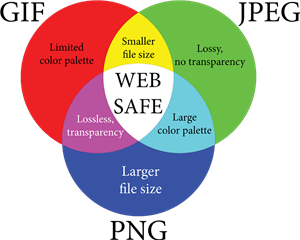パソコンからAndroidスマホに音楽を入れる方法
パソコンからスマホにデータを入れるには、どうすれば良いのでしょうか?ここでパソコンからAndroidスマホに音楽を入れる方法をご紹介します。
最終更新日:2025年08月15日
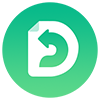
AnyTrans for Android – 最高級Androidマネージャー
AnyTrans for AndroidはAndroidの連絡先、メッセージ、音楽、写真などのデータを他のスマホに自由に入れることができます。AnyTrans for Androidを使うと、パソコン/CDの曲をAndroidに簡単かつ迅速に転送できす。では、今すぐAnyTrans for Androidをダウンロードして、体験しましょう。
Androidに音楽を入れる方法がわかりません。「musicフォルダに入れる」と説明があるのですが、musicフォルダが見つかりません。
Yahoo 知恵袋
以上のように、PCでダウンロードした曲やCDから取り込んだ曲などをAndroidスマホに入れたいですが、方法がよくわからなくて、困ります。普通では、USBケーブルでAndroidスマホをコンピュータに接続して、ドラッグ&ドロップします。しかし、スマホをパソコンに接続すると、フォルダがいっぱいでどこに入れるかよくわからないです。どうしたら良いのでしょうか?ここでAndroidデータを自由に転送できるソフト – AnyTrans for Androidをおすすめします。
なぜAnyTrans for Androidをおすすめするのか
AnyTrans for AndroidはAndroidスマホデータ向けの転送・管理・バックアップソフトです。AnyTrans for Androidを使って、パソコンからAndroidに音楽を入れる時、以下の特性があります:
- 高速 – 高速スピードで、パソコンからAndroidスマホに音楽を迅速に転送できる
- 自由 – 転送する前、プレビュー&選択できて、誤操作を避ける
- 安全&安心 – サイズと音質を劣化しなくて、スマホに他のデータも影響しない
- パソコンからAndroidスマホに移行できるだけでなく、Androidから他のスマホ(iOS&Android)、またはパソコンへ転送することもできる
- MacとWindows両方を対応する
- 無料体験&返金保証
それでは、今すぐAnyTrans for Androidをダウンロードして試しましょう。
パソコンからAndroidスマホに音楽を入れる
Step 1、USBケーブルでAndroid端末をパソコンに接続します > AnyTrans for Androidを起動します > 右上のアイコンをクリックして、「Choose Language」から「日本語」を選択します。

パソコンからAndroidスマホに音楽を入れる方法 – Step 1
Step 2、以下の画面が表示されないと、右のアイコンをクリックします > 「コンテンツを追加」をクリックしてください。

パソコンからAndroidスマホに音楽を入れる方法 – Step 2
Step 3、パソコンからAndroidに入れたいミュージックを選択します > 「開く」をクリックします。

パソコンからAndroidスマホに音楽を入れる方法 – Step 3
Step 4、右矢印をクリックして、選択された音楽を確認できます > 「次へ」ボタンをクリックします。しばらくすると、パソコンの曲をお使いのAndroid端末に入れました。

パソコンからAndroidスマホに音楽を入れる方法 – Step 4
最後に
以上はパソコンからAndroidスマホに音楽を入れる簡単な方法です。いかがでしょうか?パソコンの音楽をAndroidに入れることが自由にできます。また、Androidスマホ内の音楽も一覧表示されて、手軽に管理・削除・閲覧できます。では、今すぐこのソフトをダウンロードして無料体験しましょうか?当ホームページについてお気づきの点や、ご意見・ご感想などございましたら、遠慮なくお聞かせください。